نصب کتابخانه در نرم افزار آردوینو Arduino IDE Library
استفاده از نرم افزار آردوینو به واسطه حضور کتابخانههای متنوع، بسیار کاربردی و ساده شده است. در این کامپایلر بسیار جذاب و قدرتمند، به زبان C++ کدنویسی میکنیم. برای سادهتر شدن کدها از کتابخانه یا همان Library استفاده میکنیم. در این پست از آکادمی دانشجو کیت، دو روش بسیار مهم برای افزودن کتابخانه به نرم افزار آردوینو Arduino IDE را آموزش میدهم.
کتابخانه آردوینو Arduino Library چیست؟
کتابخانهها مجموعه کدهای از پیش تعریف شده جهت استفاده در فرایند کدنویسی برای بسیاری از سنسورها ، ماژولها ،شیلدها و… به کار میروند. استفاده از کتابخانه آردوینو Arduino Library باعث ساده شدن وظیفه برنامه نویس و همچنین صرفه جویی در وقت میشود. به عنوان مثال کتابخانه استاندارد Servo.h موجود در نرمافزار آردوینو ، کدنویسی سروو موتورها را بسیار ساده کرده است. یا کتابخانه LiquidCrystal که به صورت پیشفرض در نرم افزار آردوینو موجود است. روند کدنویسی پیچیده برای LCD ها را ساده کرده است. برخی از کتابخانههای آردوینو به صورت پیشفرض در نرم افزار موجود نمیباشند. بنابراین بایستی به صورت مجزا نصب شوند. همچنین با توجه به ماهیت اوپن سورس بودن آردوینو، هرکسی میتواند کتابخانه منحصر به فردی برای آردوینو توسعه دهد. مخزن اصلی و معتبر برای کتابخانههای آردوینو Arduino Library سایت گیت هاب و دایرکتوری دانشجو کیت میباشد. در ادامه موارد را توضیح خواهم داد.
دانلود کتابخانه آردوینو Arduino Library
یکی از روشهای مرسوم برای افزودن کتابخانه به نرم افزار آردوینو Arduino IDE دانلود آن از طریق مخازن اصلی نرم افزار است. در این روش از طریق همان نرم افزار آردوینو نام کتابخانه Library مورد نظر را جستجو کرده و پس از یافتن آن، نرم افزار اقدام به دانلود و نصب آن میکند. در روش دانلود کتابخانه آردوینو فقط موارد مورد تایید از مخازن اصلی قابل دریافت هستند. مثلا اگر یک کتابخانهای به صورت غیر رسمی توسط شخصی توسعه داده شده باشد و در مخازن آردوینو قرار نگرفته باشد. طبیعتا از این روش امکان دسترسی به آن کتابخانه فراهم نخواهد بود. جهت دانلود کافیست به مسیر Sketch>Include Library>Manage Libraries بروید. سپس در پنجرهای که باز میشود، نام کتابخانه مورد نظر را بنویسید. نرم افزار آردوینو Arduino IDE از بین مخازن اصلی جستجو کرده و موارد مشابه را برای شما نمایش خواهد داد. به تصویر زیر دقت کنید.
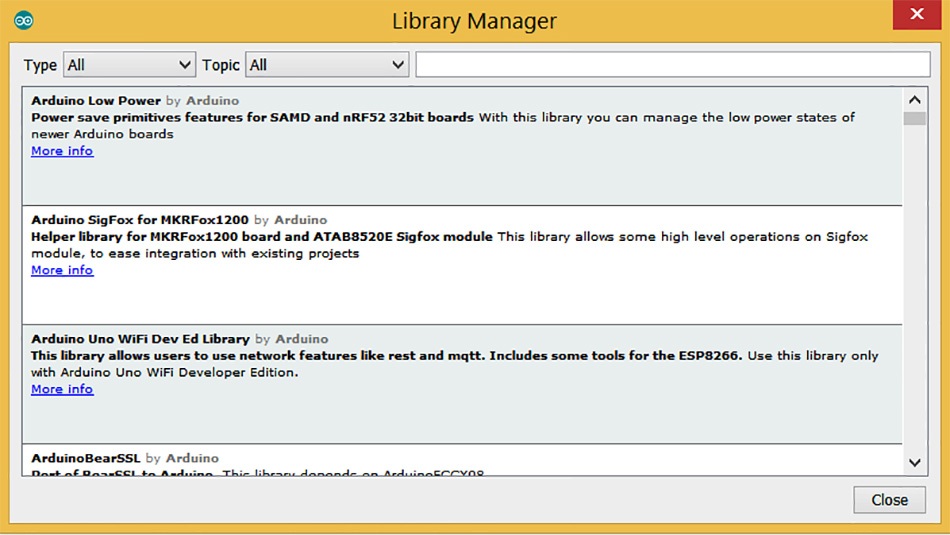
بسیاری از موارد به هنگام کامپایل کردن کدهای آردوینو با ارور مواجه میشوید. اولین موردی که در ارورها باید به دنبال آن بگردید کتابخانههای مورد استفاده در کد آردوینو Arduino است. اگر ارور دریافتی مربوط به کتابخانه بود، بلافاصله از این روش جهت نصب آن اقدام کنید. نکته: کتابخانهها در کدنویسی آردوینو با علامت شارپ # و عبارت include ظاهر میشوند.
نصب فایل کتابخانه در آردوینو Arduino Library
روش دوم نصب کتابخانه در نرم افزار آردوینو به صورت افزودن فایل زیپ میباشد. در این روش میبایست فایل Zip کتابخانه را به صورت مجزا روی سیستم داشته باشید. سپس از طریق نرم افزار Arduino IDE نصبت به آپلود آن روی مسیر مربوطه اقدام کنید. برای شروع به مسیر Sketch>Include Library>Add .Zip Library مراجعه کنید. با کلیک روی این گزینه مسیر افزودن فایل از کامپیوتر برای شما باز خواهد شد. دقت کنید در این روش حتما باید فایل با پسوند زیپ .Zip را به نرم افزار اضافه کنید. در غیر این صورت با ارور مواجه خواهید شد.

